win10充电上限设置 怎样在Windows 10中更改电池充电阈值
在现代社会中电子设备已经成为人们生活中不可或缺的一部分,而其中最重要的一项就是电池的使用。长时间的充电不仅可能对电池寿命造成损害,还会浪费电力资源。为了解决这个问题,Windows 10提供了充电上限设置,使用户能够更加灵活地控制电池充电阈值。通过这种方式,用户可以根据自己的需求,合理地管理电池的充电状态,从而延长电池的使用寿命,节约能源。本文将介绍如何在Windows 10中更改电池充电阈值,帮助用户更好地利用电池资源。
具体方法:
1.方法一:【只有上限】1. 在桌面模式下,按键盘的【Fn】+【F1】组合键打开“Settings”软件。2. 选择左侧的【电源管理】。3. 在电源管理中,点击【电池寿命延长器】。
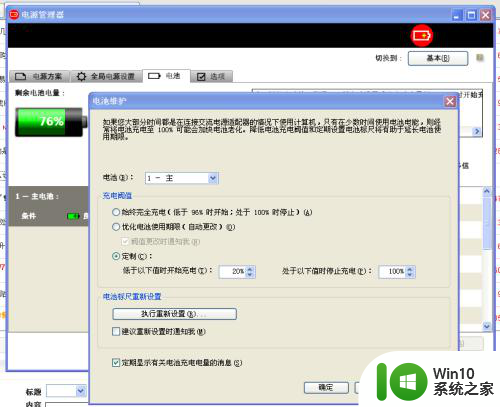
2.4. 将电池寿命延长器下方的滑块向左滑动5. 当选择到【ON】后即可,如下图: 按照以上方法设置完成后,即可使笔记本的电池充电到80%。
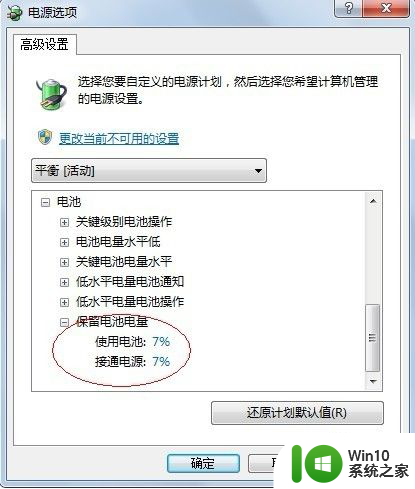
3.方法二:【可设置上下限】不同的笔记本设置不同,而且有的笔记本并不支持充电阈值的设置,以联想的笔记本为例。其它厂商的笔记本可以参考: 1、首先要装Power Management Driver和Lenovo Settings Dependency Package,这两个包只要用System Update升级一下就有了。
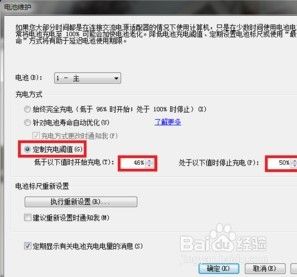
4.2、进入注册表,到HKEY_LOCAL_MACHINE\SOFTWARE\Wow6432Node\Lenovo\PWRMGRV\Data下面。这个是64位系统的,32位的应该在HKEY_LOCAL_MACHINE\SOFTWARE\Lenovo\PWRMGRV\Data。
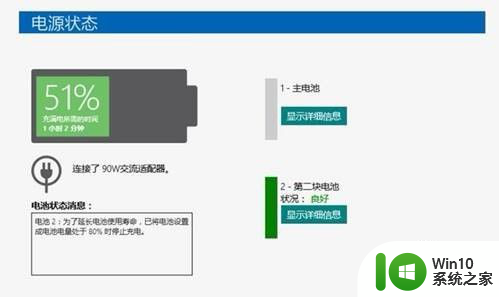
5.3、找到 ChargeStartControl, ChargeStartPercentage, ChargeStopControl, ChargeStopPercentage,把两个Start的改成开始充电的阈值。设置的是40,注意是十进制。两个Stop的项改成充电上限,设置的是95.重启,这些值就会被写到电池控制器里去。
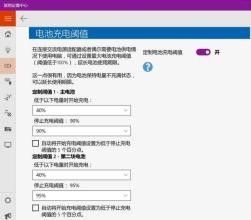
以上就是关于win10充电上限设置的全部内容,如果你也遇到了相同的情况,你可以按照以上方法来解决。
win10充电上限设置 怎样在Windows 10中更改电池充电阈值相关教程
- win10充电阈值设置方法 win10笔记本电池充电阈值在哪里
- 微软win10笔记本电池充电阈值在哪里设置 微软win10笔记本电池充电阈值怎么设置
- win10笔记本电脑如何设置电池充电阈值 如何在win10系统下设置笔记本电池的充电截止电压
- win10笔记本设置电源充电阀值的图文步骤 win10笔记本电池充电阀值设置方法
- win10电脑电池充电只能到80该怎么设置 win10电脑电池充电只能到80怎么调整
- 如何解决win10笔记本充电充到80就不充了的问题 win10笔记本电池充电到80就停止充电的原因
- 如何解决win10笔记本充电到59停止充电的问题 win10笔记本电池充电到59后不再充电怎么办
- 华硕win10笔记本电池充电60%就不充了如何处理 华硕电脑win10为什么充电到60%就不能再充电了
- win10雷神笔记本电脑电池充不进电怎么办 win10雷神电池无法充电解决方法
- win10笔记本电脑充电到60%就不充了的解决方法 win10笔记本电池为什么只能充到60%
- 笔记本电池0%充不进电 win10如何处理 笔记本电池0%可用已接通电源win10未充电原因及解决方法
- 笔记本电脑电池充不进电的原因及解决方法win10 笔记本电脑电池无法充电的原因及解决方法win10
- 蜘蛛侠:暗影之网win10无法运行解决方法 蜘蛛侠暗影之网win10闪退解决方法
- win10玩只狼:影逝二度游戏卡顿什么原因 win10玩只狼:影逝二度游戏卡顿的处理方法 win10只狼影逝二度游戏卡顿解决方法
- 《极品飞车13:变速》win10无法启动解决方法 极品飞车13变速win10闪退解决方法
- win10桌面图标设置没有权限访问如何处理 Win10桌面图标权限访问被拒绝怎么办
win10系统教程推荐
- 1 蜘蛛侠:暗影之网win10无法运行解决方法 蜘蛛侠暗影之网win10闪退解决方法
- 2 win10桌面图标设置没有权限访问如何处理 Win10桌面图标权限访问被拒绝怎么办
- 3 win10关闭个人信息收集的最佳方法 如何在win10中关闭个人信息收集
- 4 英雄联盟win10无法初始化图像设备怎么办 英雄联盟win10启动黑屏怎么解决
- 5 win10需要来自system权限才能删除解决方法 Win10删除文件需要管理员权限解决方法
- 6 win10电脑查看激活密码的快捷方法 win10电脑激活密码查看方法
- 7 win10平板模式怎么切换电脑模式快捷键 win10平板模式如何切换至电脑模式
- 8 win10 usb无法识别鼠标无法操作如何修复 Win10 USB接口无法识别鼠标怎么办
- 9 笔记本电脑win10更新后开机黑屏很久才有画面如何修复 win10更新后笔记本电脑开机黑屏怎么办
- 10 电脑w10设备管理器里没有蓝牙怎么办 电脑w10蓝牙设备管理器找不到
win10系统推荐
- 1 萝卜家园ghost win10 32位安装稳定版下载v2023.12
- 2 电脑公司ghost win10 64位专业免激活版v2023.12
- 3 番茄家园ghost win10 32位旗舰破解版v2023.12
- 4 索尼笔记本ghost win10 64位原版正式版v2023.12
- 5 系统之家ghost win10 64位u盘家庭版v2023.12
- 6 电脑公司ghost win10 64位官方破解版v2023.12
- 7 系统之家windows10 64位原版安装版v2023.12
- 8 深度技术ghost win10 64位极速稳定版v2023.12
- 9 雨林木风ghost win10 64位专业旗舰版v2023.12
- 10 电脑公司ghost win10 32位正式装机版v2023.12